FIRMWARE LÀ GÌ?
Firmware là chương trình được nhúng trong một phần của phần cứng chẳng hạn như bàn phím, ổ cứng, BIOS, hoặc card video,..
Firmware được thiết kế để cung cấp các chương trình để giao tiếp với các thiết bị khác trong hệ thống và thực hiện các chức năng như cơ bản chức năng đầu vào/ đầu ra.
Firmware cũng giống như driver, cũng có cùng chức năng nhưng khác nhau ở chỗ là Firmware được lưu trữ trên thiết bị phần cứng còn driver được cài đặt bên trong hệ điều hành.
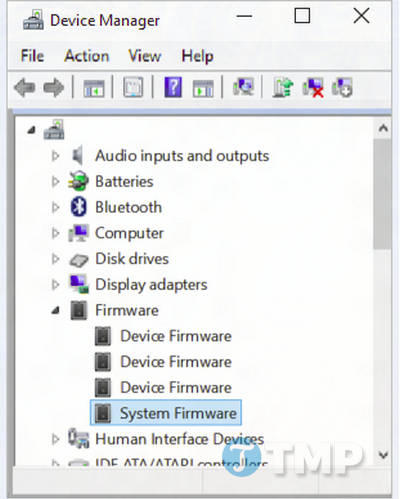
Ngoài ra Firmware có thể tự khởi động và làm những gì mà nó được lập trình hoặc thiết kế để thực hiện còn driver được kiểm soát và quản lý bởi hệ điều hành.
CÁC LOẠI FIRMWARE
BIOS
Sau khi nhấn nút nguồn để mở, máy tính sẽ khởi động vào BIOS. Nó có thể tương tác với phần cứng và kiểm tra bất kỳ một lỗi nào, sau đó ra hiệu cho một chương trình khác có tên gọi là Bootloader, thực hiện công việc đánh thức hệ điều hành đang ngủ bên trong ổ cứng và đưa nó vào bộ nhớ dữ liệu tạm thời (Random Access Memory – RAM).
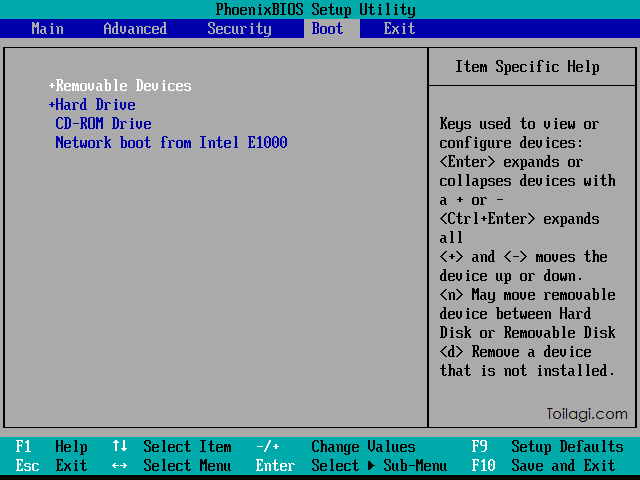
Nhiệm vụ chính của BIOS là xử lý các thành phần của phần cứng máy tính và đảm bảo rằng các thành phần này hoạt động đúng cách. Tuy nhiên vì là phần mềm cấp thấp (low-level software) và hầu như không thay đổi trong hai thập kỷ qua nên BIOS đã trở lên lỗi thời và không còn hỗ trợ các công nghệ hiện đại.
Một ví dụ điển hình nhất là BIOS vẫn sử dụng code 16-bit, trong khi đó hầu hết các dòng laptop và máy tính chạy code 32 và 62-bit.
EFI
EFI là viết tắt của Extensible Firmware Interface, là một bộ đặc tả giao thức phần mềm chịu trách nhiệm giao tiếp giữa hệ điều hành và firmware hệ thống, được CPU sử dụng để khởi động phần cứng và bỏ qua Bootloader. Đôi khi EFI còn được gọi là UEFI ( Viết tắt của Unified Extensible Firmware Interface) và có một số ưu điểm nhất định so với BIOS.
Xem thêm: UEFI là gì?
Chẳng hạn như EFI đảm bảo máy tính của bạn chỉ khởi động bằng phần mềm được nhà sản xuất máy tính tin cậy, tức là nó hỗ trợ tính năng Secure Boot để cải thiện mức độ bảo mật.
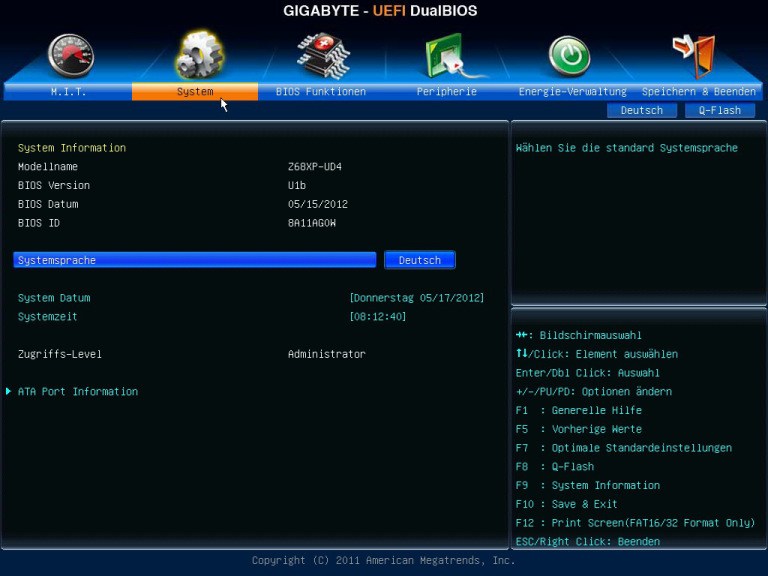
Nếu biết phiên bản BIOS trên máy tính của bạn có thể hỗ trợ bạn rất nhiều trong quá trình cập nhật phiên bản firmware mới nhất. Trên máy tính Windows, bạn có thể lấy các thông tin về phiên bản firmware bằng cách sử dụng Command Prompt. Ngoài ra, bạn có thể sử dụng công cụ Upgrade Assistant cho thiết bị của mình.
Thường thì để xem phiên bản firmware của bất kỳ phần cứng nào đó, cách đơn giản nhất là mở Device Manager, sau đó mở rộng danh mục, tìm chọn Hardware, kích chuột phải vào đó và chọn Properties.
Trên cửa sổ Properties, bạn truy cập tab Details, tại đây từ menu Property, bạn chọn Hardware Ids. Trong mục Value table bạn sẽ nhìn thấy phiên bản firmware.
Cập Nhật Firmware
Cập nhật Firmware có sẵn từ các nhà sản xuất phần cứng. Cho ví dụ cập nhật firmware cho router mạng được phát hành để sửa lỗi, lỗ hổng bảo mật hoặc tăng tốc độ mạng.
Một số cập nhật Firmware được áp dụng bình thường và chỉ là bản cập nhật phần mềm thường xuyên. Tuy nhiên một số cập nhật khác có thể tốn nhiều thời gian vì các cập nhật này có thể liên quan đến việc sao chép firmware vào một ổ di động, sau đó tải vào thiết bị của bạn bằng tay.
Trên một số thiết bị có sẵn phần dành riêng để người dùng sử dụng cập nhật firmware hoặc hướng dẫn sử dụng để người dùng tham khảo.
Điều quan trọng là đảm bảo thiết bị mà bạn đang cập nhật firmware không bị tắt trong quá trình cập nhật. Bản cập nhật firmware sẽ “vá” những phần firmware bị lỗi, có thể làm hỏng thiết bị.
